• مسجل في: حلول انعكاس شاشة الهاتف • حلول مجربة
لا تحتاج أجهزة iPhone ، وهي سلسلة من الهواتف الذكية التابعة لشركة Apple الأمريكية العملاقة للتكنولوجيا ، إلى مقدمة للحديث عنها. إلا أنك قد تجد صعوبة كبيرة فى بث شاشة iPhone على الكمبيوتر للحصول على عرض أفضل لشاشة هاتفك الذكي والتطبيقات الأخرى التي تعمل عليها. مما يتيح لك عقد مؤتمر عبر الفيديو على شاشتك ومشاركتها مع شخص ما على الطرف الآخر. حسنًا ، المهمة التي ترغب في إنجازها ليست علم صواريخ.

والسبب في ذلك هو أن هذا الدليل التعليمي سيشرح لك كل ما تحتاج لمعرفته حول هذا الموضوع. ومن المثير للاهتمام أنك ستتعلم طرقًا متعددة لتحقيق ذلك. في النهاية ، ستختار من قائمة الخيارات. نؤكد لك أنك ستجد أن الخطوات سهلة المتابعة وستبدأ في الاستمتاع بتجربة المشاهدة في أي وقت من الأوقات. الآن ، دعونا نبدأ.
AirbeamTV (لمتصفح Chrome فقط)
الطريقة الأولى التي ستتعلمها هي كيفية استخدام AirbeamTV على هاتفك المحمول للبث من متصفح Chrome.

يجب عليك اتباع الخطوات أدناه للقيام بذلك.
الخطوة 1: تحتاج إلى تحميل التطبيق وتثبيته على هاتفك الذكي. للقيام بذلك ، انتقل إلى متجر التطبيقات وابحث عن AirbeamTV. بمجرد تحديد موقع التطبيق ، ستختار خيار عرض الشاشة على نظام Mac. قم بتحميل التطبيق وتثبيته. بعد ذلك ، انتقل إلى جهاز الكمبيوتر لتحميل متصفح Chrome إذا لم يكن لديك متصفح حتى الآن.
الخطوة 2: الآن ، عد إلى هاتفك الذكي وانتقل إلى Mirror Mac PC. بمجرد فتحه ، سيظهر رمز. تأكد من أن جهاز اللاب توب الخاص متصل بذات الشبكة مثل هاتفك المحمول. حسنًا ، السبب وراء ذلك هو الحصول على اتصال سلس.
الخطوة 3: عد إلى متصفح Chrome واكتب: Start.airbeam.tv. عندما تقوم بذلك ، سيظهر الرمز الموجود على جهازك المحمول في المتصفح. انقر فوق اتصال. بمجرد القيام بذلك ، سترى إشعارًا على هاتفك الذكي يخبرك بأنك متصل بنظام تشغيل Mac.
الخطوة 4: انقر فوقStart Mirroring ثم ابدأ البث. في هذه المرحلة ، سيتصل جهازك المحمول تلقائيًا بالمتصفح الخاص بك. وسيتم عرض كل ما يحدث على شاشة هاتفك في متصفح Chrome. يمكنك بعد ذلك مشاركة ذلك مع أي أداة من اختيارك خاصة بعقد مؤتمرات فيديو. وبالمثل ، يمكنك عرض الملفات ومقاطع الفيديو والصور من هاتفك الذكي على الكمبيوتر المحمول.
AirServer
يمكنك أيضًا توصيل أجهزة iOS بجهاز الكمبيوتر المحمول الخاص بك باستخدام AirServer.

كما هو الحال دائمًا ، تأكد من أن أجهزة الكمبيوتر المحمولة وأجهزة iDevice تستخدم شبكة WiFi ذاتها. إذا كان لديك نظام تشغيل iOS 11 أو الإصدار الأحدث ، فعليك اتباع هذه الخطوات.
الخطوة 1: بمجرد توصيل iDevice بجهاز الكمبيوتر المحمول ، توجه إلى أسفل الشاشة للوصول إلى مركز التحكم. يمكنك الوصول إلى مركز التحكم على أي جهاز iPhone عن طريق التمرير لأسفل من الزاوية اليمنى العليا من الشاشة.
الخطوة 2: قم بتوصيل هاتفك: الآن ، انقر فوق رمز Screen Mirroring على جهازك المحمول. بمجرد القيام بذلك ، ستبدأ شبكتك في عرض قائمة بأجهزة الاستقبال التي تدعم AirPlay. سيصبح هذا اسم النظام الذي يقوم بتشغيله Airserver. ومع ذلك ، يجب أن يكون هاتفك الذكي قادرًا على دعم الخدمة. هذا ما يفسر لماذا يجب عليك اختيار نظام تشغيل iOS المذكور سابقًا. إذا كنت لا ترى رمز AirPlay ، فيجب عليك استكشاف أخطاء جهاز الكمبيوتر الخاص بك وإصلاحها. في هذا المنعطف ، سترى شاشة هاتفك معروضة على الكمبيوتر المحمول.
لاحظ أن هذا يعمل مع iOS 8 والإصدارات الأحدث. ومن المثير للاهتمام ، أنك ستحتاج فقط إلى اتباع الخطوات ذاتها للقيام بذلك. بغض النظر عن إصدار iOS ، فالإجراء سريع وسهل.
5kPlayer
بعد مناقشة طرق عديدة يمكنك من خلالها بث شاشة iPhone إلى على جهاز الكمبيوتر ، فإن 5kPlayer هو طريقة أخرى. كما ترى فإن ، 5KPlayer هو نظام برمجي يتصل بأجهزة سطح المكتب لدفق أو بث شاشة جهاز iDevice الخاص بك.
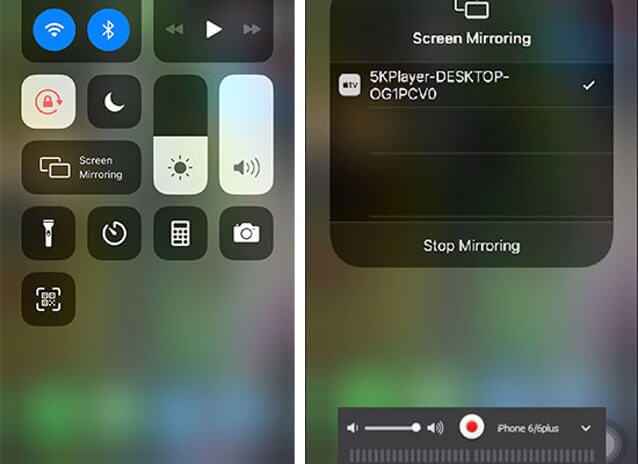
كى تبدأ ، ستحتاج إلى AirPlay مع 5KPlayer مع iDevice يعمل على iOS 13. بمجرد تلبية هذه المتطلبات ، يجب أن تتخذ هذه الخطوات.
الخطوة 1: قم بتشغيل 5KPlayer على جهاز الكمبيوتر الخاص بك ، ثم انقر فوق رمز AirPlay لتشغيله.
الخطوة 2: توجه نحو مركز التحكم الخاص بجهاز iPhone عن طريق التمرير لأسفل عليه.
الخطوة 3: في هذه المرحلة ، عليك النقر على Screen / AirPlay Mirroring. عندما تنبثق قائمة الأجهزة ، يجب عليك اختيار جهاز الكمبيوتر الخاص بك. في هذه المرحلة ، تكون قد أنجزت مهمتك لأن شاشة هاتفك ستظهر على سطح المكتب. يمكنك رؤية بث الشاشة الآن!
في الحقيقة ، يعد دفق iPhone على نظام Windows 10 باستخدام 5KPlayer أمرًا بسيطًا وسهل المتابعة. كل ما عليك فعله هو اتباع الخطوات الموضحة أعلاه. بمجرد الانتهاء من العملية ، يمكنك إرسال الفيديو والصورة من هاتفك المحمول إلى نظامك. الأهم من ذلك أن الطريقة ذاتها تعمل مع أجهزة iPad أيضًا.
MirrorGo
أخيرًا وليس آخرًا هو برنامج MirrorGo.

Dr.Fone Basic - Screen Mirror
عرض شاشة جهاز iPhone على جهاز كمبيوتر بشاشة كبيرة
- متوافق مع أحدث إصدار من iOS لعرض الشاشة.
- عرض الشاشة وعكس التحكم في جهاز iPhone الخاص بك من جهاز كمبيوتر أثناء العمل.
- أخذ لقطات شاشة وحفظها مباشرة على جهاز الكمبيوتر الشخصى
مع حل screencasting المبتكر ، يمكنك دفق شاشة هاتفك الذكي على جهاز كمبيوتر. تمامًا مثل الطرق المذكورة أعلاه ، هذه الطريقة سهلة. ومع ذلك ، اتبع الخطوات الموضحة أدناه لاستخدامها.
الخطوة 1: قم بتحميل تطبيق MirrorGo على جهاز الكمبيوتر الخاص بك. كما هو الحال دائمًا ، تأكد من أن جهاز iDevice والكمبيوتر لديك متصلان بشبكة الـ WiFi ذاتها.

الخطوة 2: قم بالتمرير لأسفل على جهازك المحمول وحدد خيار MirrorGo. يمكنك العثور عليه ضمن Screen Mirroring.

الخطوة 3: في هذه المرحلة ، تكون قد أنجزت المهمة. كل ما عليك فعله هو البدء في عرض واستكشاف محتوى هاتفك المحمول على كمبيوتر سطح المكتب الخاص بك.
بمجرد إنشاء الاتصال ، يمكنك أيضًا التحكم في هاتفك المحمول من الكمبيوتر ذاته. للقيام بذلك ، تحتاج إلى الحصول على ماوس أو استخدام لوحة التتبع الخاصة بك. عندما تصل إلى الخطوة 3 أعلاه ، قم بتنشيط AssistiveTouch الخاص بهاتفك وقم بإقرانه بالبلوتوث في نظامك. حسناً ، هذا كل ما في الأمر!
الخلاصة
منذ البداية ، وعدناكم بتبسيط الخطوات ، وقد فعلنا ذلك. ما عليك سوى اختيار أي من الخيارات الأربعة الموضحة أعلاه لبث جهاز iDevices على كمبيوتر سطح المكتب الخاص بك. لاحظ أن خيار AirbeamTV ليس بالضرورة أن يكون مع نظام تشغيل Mac OS. نظرًا لأن Chrome يعمل على جميع أنظمة التشغيل ، يمكنك استخدامة مع نظامى تشغيل Windows و Mac. كل ما عليك فعله هو تثبيت متصفح Chrome والبدء في بث هاتفك المحمول على جهاز الكمبيوتر الخاص بك. بمعنى آخر ، لا تحتاج إلى كابلات لدفق شاشة جهاز iPhone على جهاز الكمبيوتر الخاص بك لأن هذه العملية لاسلكية.
تذكر أن ذلك يعمل على اتصال WiFi. بمجرد إنشاء الإتصال ، يمكنك رؤية هاتفك المحمول بشكل أفضل ومشاركة أنشطة معينة على هاتفك المحمول مع كل من في الغرفة. يمكنه القيام بذلك أثناء اجتماع مجلس إدارتك أو في المنزل. على سبيل المثال ، يمكنك عرض العديد من الأشياء على الشاشة ، مما يسمح لمزيد من الأشخاص في المكتب بمشاهدة ما تعرضه من هاتفك المحمول. وهذا بدوره يحسن سير العمل وتطوير و تحسين التعاون وتقليل إضاعة الوقت. حان الوقت الآن للعودة إلى الخطوات وتجربتها.
على iCloud المحتوى النسخ الاحتياطي
- 1 استخراج النسخ الاحتياطي على iCloud
- 1.1 الوصول على iCloud المحتوى النسخ الاحتياطي
- 1.2 الوصول على iCloud صور
- 1.3 تحميل على iCloud النسخ الاحتياطي
- 1.4 استرداد صور من على iCloud
- 1.6 على iCloud مجاني النازع النسخ الاحتياطي
- 2 نقل على iCloud النسخ الاحتياطي
- 2.1 استعادة النسخ الاحتياطي عالقون
- 2.2 باد على iCloud الخدع النسخ الاحتياطي
- 2.3 اي تيونز على iCloud المساعدون
- 3 على iCloud لالروبوت
- 4 الاستعادة من النسخ الاحتياطي على iCloud
- 4.1 استعادة النسخ الاحتياطي على iCloud من دون إعادة
- 4.2 استعادة اي فون من على iCloud
- 4.3 استعادة باد من على iCloud
- 5 على iCloud كلمة المرور
- 5.1 أدوات على iCloud الالتفافية
- 5.2 تجاوز على iCloud قفل للآيفون
- 5.3 كيفية عمل نسخة احتياطية من WhatsApp واستخراج رسائل WhatsApp من iCloud
- 5.4 التنشيط على iCloud الالتفافية
- 5.5 هل نسيت كلمة المرور على iCloud
- 6 حذف على iCloud
- 6.1 إزالة حساب على iCloud
- 6.2 حذف تطبيقات من على iCloud
- 6.3 أغاني حذف من على iCloud
- 6.4 تغيير حذف حساب على iCloud
- 7 حل القضايا على iCloud
- 7.1 المتكرر طلب تسجيل الدخول على iCloud
- 7.3 على iCloud التخزين
- 7.4 إدارة idevices متعددة مع واحد معرف أبل
- 7.5 القضايا متزامنة على iCloud المشتركة
- 7.6 القضايا على iCloud على اي فون
- 7.7 فون النسخ الاحتياطي إلى iCloud استكشاف الأخطاء وإصلاحها
- 8 الإعداد على iCloud
- 8.2 الإعداد على iCloud تبادل الصور
- 8.3 الوثيقة على iCloud الإعداد
- 8.4 تغيير على iCloud البريد الإلكتروني
- 8.5 مزامنة اي فون مع على iCloud
- 9 النسخ الاحتياطي مع على iCloud
- 10 الخدع على iCloud
- 10.1 نصائح على iCloud عن طريق
- 10.2 الغاء الخطة على iCloud التخزين
- 10.3 إزالة الجهاز من على iCloud
- 10.4 إعادة تعيين على iCloud البريد الإلكتروني
- 10.5 على iCloud البريد الإلكتروني استعادة كلمة السر
- 10.6 حساب تغيير على iCloud
- 10.7 رصا على iCloud
- 10.8 رصا على iCloud صور
- 10.9 فون عالقون في على iCloud
- 10.10 نسيت معرف أبل
- 10.12 استبدال الميزات المحمول
- 10.13 رصا الملفات من على iCloud
- 10.14 خطة تغيير على iCloud التخزين